Cách tải video trên YouTube về máy tính bằng Chrome đơn giản
Cập nhật 18 ngày trước
22
Mục lục bài viết
Bạn muốn sao lưu các video trên YouTube về máy tính để tiện lợi cho việc xem lại nhưng không biết cách làm như thế nào? Vậy hãy cùng Điện máy XANH tham khảo ngay cách tải video trên YouTube về máy tính bằng Chrome qua bài viết này nhé!
1Lợi ích của việc tải video trên YouTube về máy tính bằng Chrome
- Bạn có thể tải và lưu lại dễ dàng những video mình yêu thích trên Youtube hoặc các trang mạng xã hội khác về máy tính nhanh chóng.
- Bạn không cần phải trang bị cho máy tính phần mềm thứ 3 vẫn tải video về máy một cách đơn giản và tiện lợi.
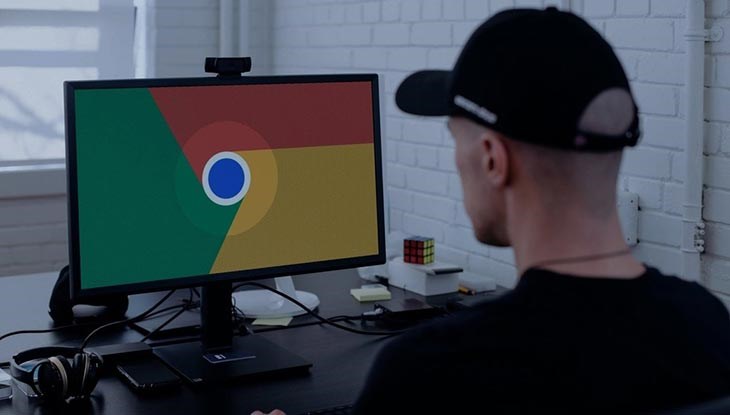
Tải video trên YouTube về máy tính bằng Chrome giúp bạn thoải mái lưu video mình yêu thích
2Cách tải video trên YouTube về máy tính bằng Chrome
Thêm nút Download từ tiện ích Chameleon
- Bước 1: Đầu tiên bạn mở trình duyệt Chrome. Bạn thêm tiện ích Chameleon bằng cách click vào Tại Đây.
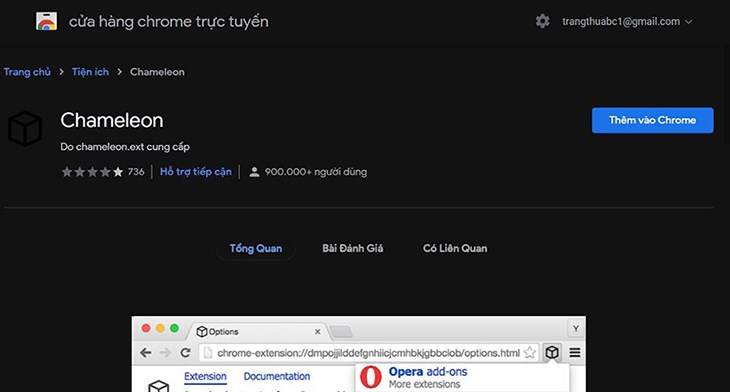
Mở trình duyệt Chrome và thêm tiện ích Chameleon
- Bước 2: Bạn nhấn chọn Thêm vào Chrome và nhấn Thêm tiện ích.
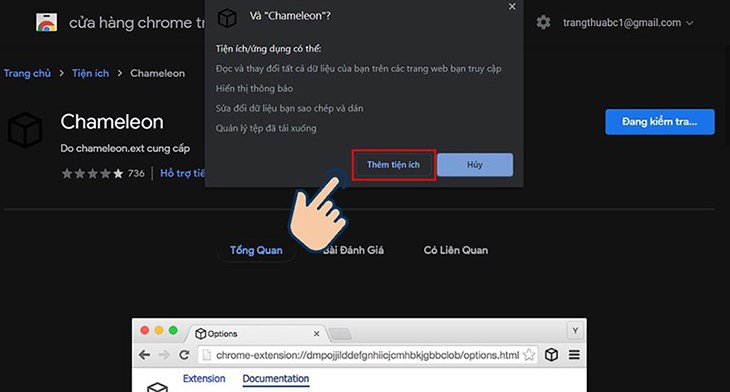
Chọn Thêm vào Chrome và nhấn Thêm tiện ích
- Bước 3: Khi đó, trên trình duyệt sẽ hiển thị tiện ích Chameleon được thêm vào, bạn chỉ cần chọn biểu tượng Chameleon hình vuông trên góc phải màn hình.
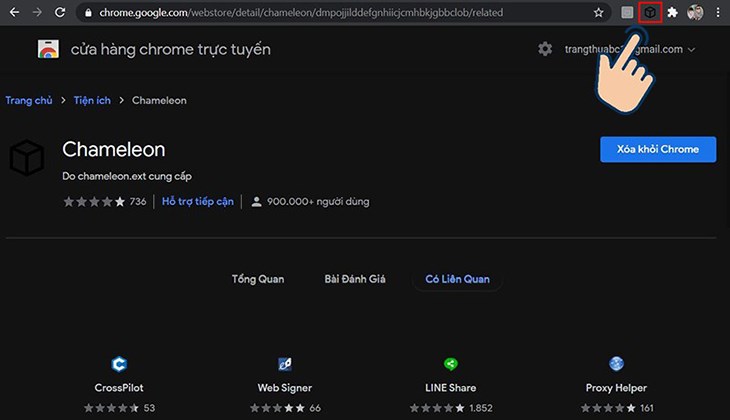
Chọn biểu tượng Chameleon hình vuông trên góc phải màn hình
- Bước 4: Bạn nhấn chọn Opera add-ons. Sau đó, bạn nhập vào ô tìm kiếm từ khoá SaveFrom.net helper.
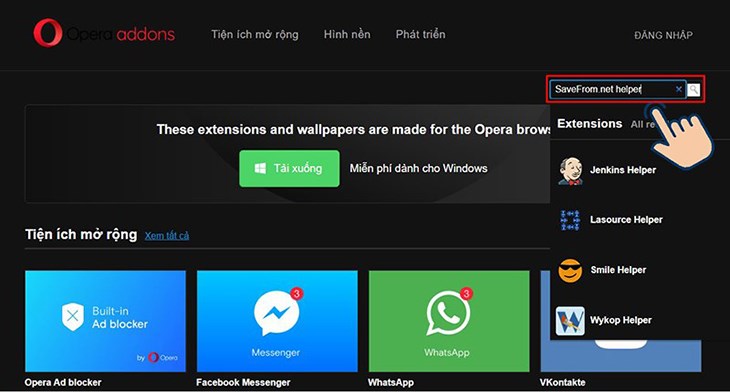
Nhập vào ô tìm kiếm từ khoá SaveFrom.net helper
- Bước 5: Tiếp theo, bạn chọn vào SaveFrom.net helper có biểu tượng tải xuống. Kế tiếp, bạn chọn Add to Chameleon để cài đặt tiện ích này trên Chrome.
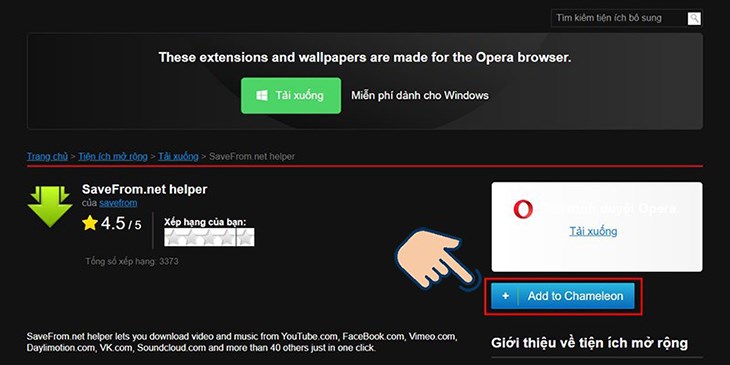
Chọn Add to Chameleon để bắt đầu cài đặt tiện ích này
- Bước 6: Cuối cùng, bạn chỉ cần mở YouTube và chọn video bất kỳ. Trên màn hình sẽ hiển thị biểu tượng mũi tên tải xuống màu xanh. Lúc này, bạn chỉ cần nhấn vào và tải video về máy tính.
-730x392.jpg)
Nhấn nút biểu tượng mũi tên tải xuống màu xanh để tải video về máy tính
Sử dụng trang web Y2Mate
Y2Mate là trang web miễn phí sử dụng để tải video trên YouTube về máy tính. Trang web không chỉ sử dụng miễn phí mà còn không giới hạn lượt tải, không phải đăng kí tài khoản và có thể tự do chọn chất lượng video muốn tải về.
- Bước 1: Đầu tiên, bạn truy cập vào trang web Y2Mate tại đây.
- Bước 2: Bạn chọn 1 video trên YouTube muốn tải về, sau đó dán đường link vào ô trống ở trang chủ và bấm nút Start.
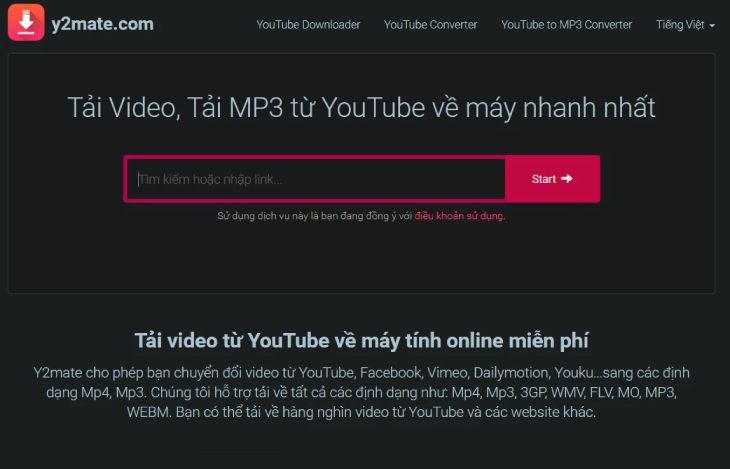
Dán đường link vào ô trống ở trang chủ
- Bước 3: Khi đó, Y2Mate sẽ phân tích chất lượng video và xuất video ở nhiều chất lượng khác nhau. Cuối cùng, bạn chỉ cần chọn chất lượng video mình muốn tải, nhấn nút Tải về và chọn thư mục lưu trữ.
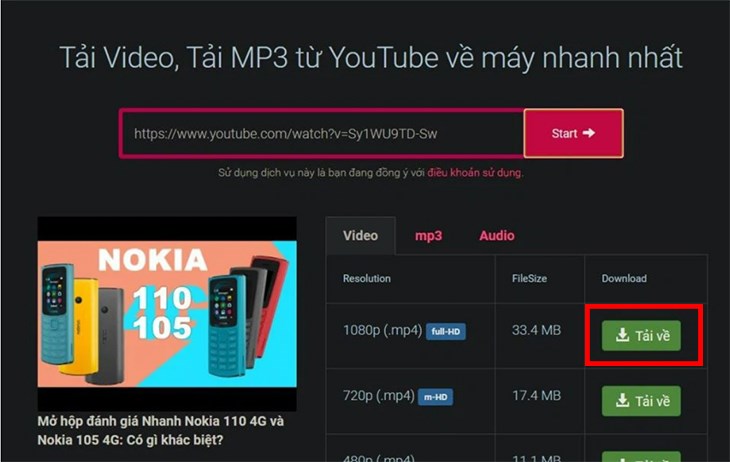
Nhấn nút Tải về và chọn thư mục lưu trữ
Dùng phần mềm Internet Download Manager
Internet Download Manager là phần mềm chuyên dùng để tải video trên mạng Internet với chất lượng rất tốt, kể cả trên trình duyệt Chorme. Phần mềm cho khả năng tải nhanh chóng nếu đường truyền Internet nhà bạn đủ mạnh.
- Bước 1: Truy cập vào trang chủ và tải Internet Download Manager Tại đây. Sau khi cài đặt, Chrome sẽ tự động bổ sung tự động bổ sung ứng dụng mở rộng.
- Bước 2: Tiếp theo, bạn vào YouTube và chọn video mình muốn tải về máy. Khi đó, bạn sẽ nhìn thấy bên phải của video bạn muốn tải sẽ có nút Download this video và bạn chỉ cần nhấn vào đó, chọn chất lượng video phù hợp.
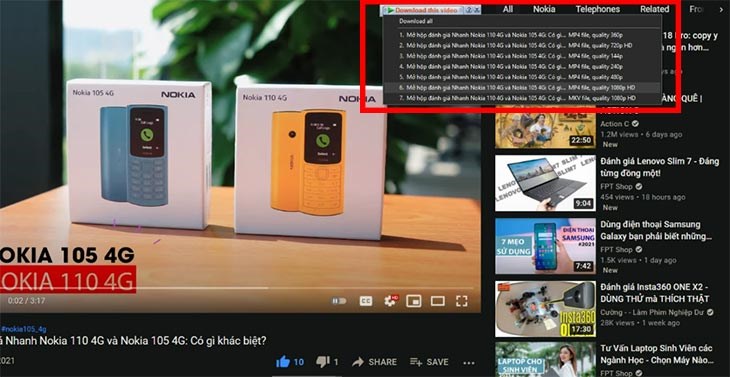
Nhấn vào nút Download this video để tải về
- Bước 3: Hộp thoại mới được xuất hiện ra và bạn chỉ cần chọn nơi lưu trữ phù hợp, sau đó bấm chọn Start Download là hoàn thành.
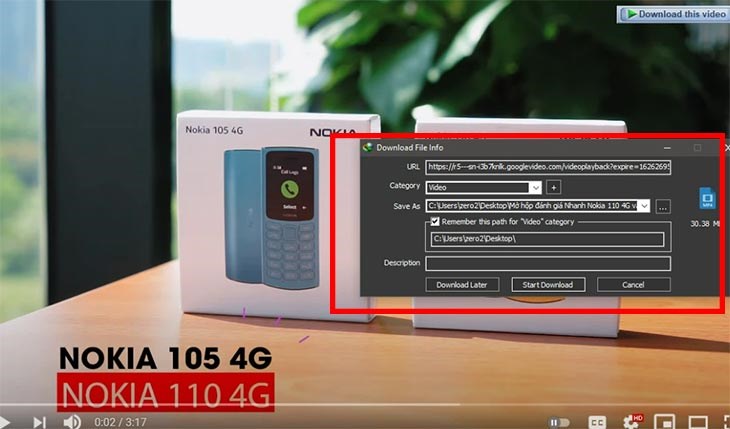
Hộp thoại mới được xuất hiện, chọn nơi lưu trữ phù hợp và nhấn chọn Start Download
Mời bạn tham khảo một số máy tính để bàn bán chạy nhất tại Điện máy XANH:
Hy vọng bài viết trên sẽ giúp bạn biết cách tải video trên YouTube về máy tính bằng Chrome đơn giản, nhanh chóng. Nếu có bất kỳ thắc mắc nào bạn hãy để lại bình luận dưới đây nhé!











